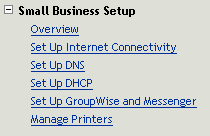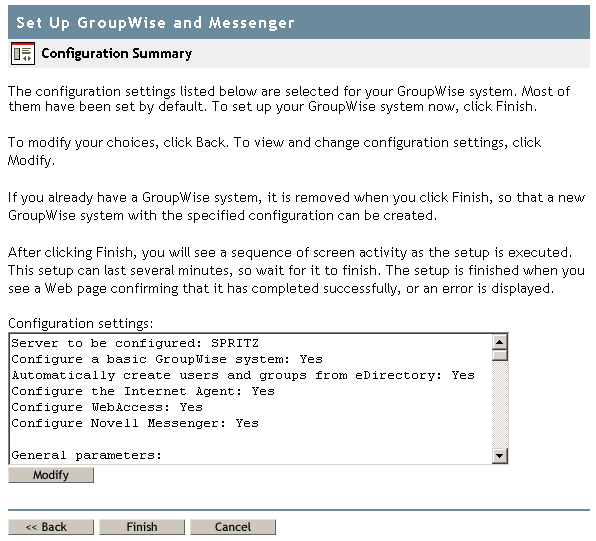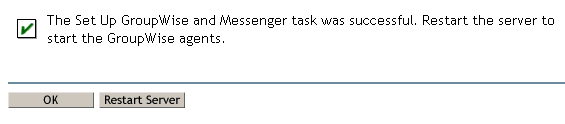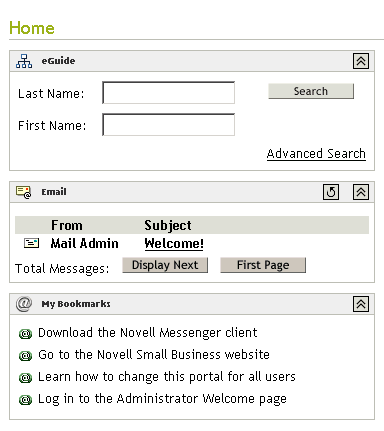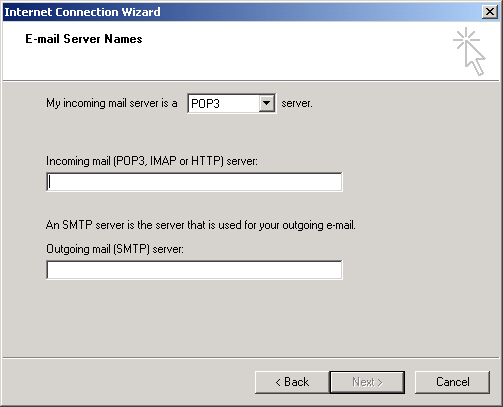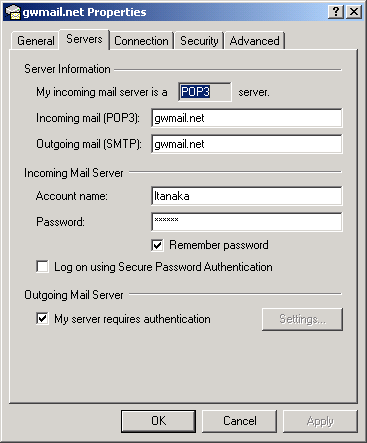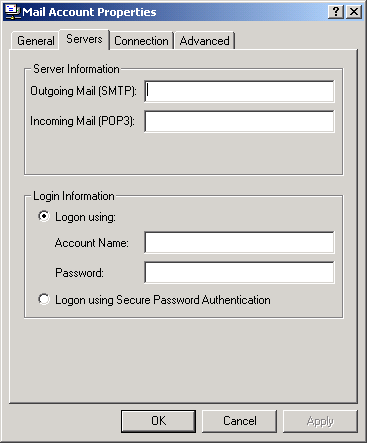Wstępna konfiguracja systemu GroupWise
Pakiet Small Business Suite umożliwia szybkie uruchomienie poczty elektronicznej.
Tworzenie systemu GroupWise
Jeżeli system GroupWise jest instalowany na pojedynczym serwerze, użycie w celu instalacji zadania Instalacja systemu GroupWise i Messenger w programie iManager zamiast dysku CD GroupWise powoduje skrócenie czasu instalacji z 30 minut do około 5 minut, przy zachowaniu prawie takiej samej kontroli, jaka jest dostępna podczas niestandardowej instalacji systemu GroupWise. Jeśli jednak w środowisku wieloserwerowym lub w przypadku wykonywania standardowej instalacji systemu GroupWise zostanie użyty dysk CD systemu GroupWise, należy postępować zgodnie z instrukcjami podanymi w podręczniku GroupWise 6.5 Installation Guide dostępnym na stronie WWW z dokumentacją systemu GroupWise 6.5.
Warunki wstępne
Aby utworzyć wstępną wersję systemu GroupWise za pomocą programu iManager, należy mieć przygotowane następujące informacje:
- Nazwa i hasło administratora serwera pakietu Small Business.
WAŻNE: Jeżeli system Small Business nie ma statycznego zewnętrznego adresu IP, należy zapoznać się z częścią Instalowanie przekazywania zawartości wspólnej skrzynki pocztowej z agentem przekazywania POP, gdzie podano dodatkowe informacje dotyczące takiej konfiguracji. Jeżeli jest to w ogóle możliwe, należy skonfigurować system Small Business ze statycznym zewnętrznym adresem IP.
- Wolumen, na którym zostaną utworzone urząd pocztowy i domena systemu GroupWise.
- Nazwę domeny internetowej, gdzie będzie odbierana poczta elektroniczna, jeżeli będzie potrzebna łączność pocztowa z Internetem.
- Składniki, które mają zostać zainstalowane:
- Podstawowy system GroupWise (jedna domena z agentem przesyłania wiadomości i jeden urząd pocztowy z agentem urzędu pocztowego).
Domena funkcjonuje jako główna jednostka administracyjna systemu GroupWise. Urząd pocztowy jest jednostką administracyjną dla grupy użytkowników i zawiera ich skrzynki pocztowe. Każdy użytkownik systemu GroupWise ma adres składający się z identyfikatora użytkownika, nazwy urzędu pocztowego użytkownika, nazwy domeny systemu GroupWise i, opcjonalnie, nazwy domeny internetowej.
- Automatyczne tworzenie użytkowników i grup systemu GroupWise za pośrednictwem usługi Novell eDirectoryTM (Agent pakietu Small Business).
Agent pakietu Small Business podczas instalacji systemu GroupWise automatycznie tworzy konta użytkowników systemu GroupWise dla wszystkich użytkowników usługi eDirectory. Automatycznie tworzy on również listy dystrybucyjne systemu GroupWise dla wszystkich grup usługi eDirectory. Później, w miarę dodawania lub usuwania użytkowników i grup usługi eDirectory, dodaje i usuwa on konta użytkowników oraz listy dystrybucyjne systemu GroupWise.
- Łączność pocztowa z Internetem (agent internetowy).
Agent internetowy umożliwia komunikację pomiędzy użytkownikami systemu GroupWise a użytkownikami innych systemów obsługi wiadomości, którzy używają Internetu do wysyłania poczty elektronicznej. Umożliwia on również użytkownikom korzystanie z klientów poczty elektronicznej POP i IMAP w celu uzyskiwania dostępu do własnych skrzynek pocztowych systemu GroupWise.
- Dostęp do skrzynek pocztowych przy użyciu przeglądarki (WebAccess).
Program WebAccess umożliwia dostęp do skrzynek pocztowych systemu GroupWise za pomocą przeglądarek Web, telefonów komórkowych z protokołem WAP oraz urządzeń wyposażonych w systemy operacyjne Palm OS* i Windows CE. Program WebAccess używany wraz z zainstalowaną przeglądarką Web udostępnia większość funkcji oferowanych przez klienta systemu GroupWise dla systemu Windows. Funkcjonalność dla innych urządzeń jest bardziej ograniczona.
- Wiadomości błyskawiczne (program GroupWise Messenger).
Program Messenger obsługuje wiadomości błyskawiczne w firmie za pośrednictwem usługi eDirectory. Umożliwia on użytkownikom przesyłanie wiadomości błyskawicznych w bezpiecznym środowisku, które zapewnia uwierzytelnianie za pomocą usługi eDirectory i szyfrowanie wiadomości błyskawicznych za pomocą protokółu SSL.
- Przekazywanie zawartości wspólnej skrzynki pocztowej (Agent przekazywania POP).
Jeżeli użytkownik ma firmowe konto POP, można za pomocą agenta przekazywania POP przekazywać pocztę elektroniczną z firmowej skrzynki pocztowej POP do systemu GroupWise i dostarczać ją poszczególnym odbiorcom. Ponadto, agent przekazywania POP może przekazywać wiadomości z osobistych skrzynek pocztowych POP użytkowników do systemu GroupWise.
UWAGA: Nie można skonfigurować zarządzania dokumentami w systemie GroupWise za pomocą zadania Instalacja systemu GroupWise i Messenger.
Procedura
Aby użyć tej uproszczonej metody instalowania wstępnej wersji systemu GroupWise:
-
Otwórz program Novell iManager.
http://nazwa_hosta_lub_adres_IP_serwera/nps/iManager.html
-
Zaloguj się, podając nazwę użytkownika i hasło usługi eDirectory, które zapewniają prawa wystarczające do wykonania zadań pakietu Small Business Suite.
-
W lewym panelu kliknij opcję Instalacja pakietu Small Business.
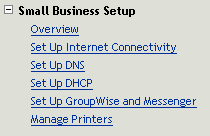
WAŻNE: Tego zadania nie należy używać w celu aktualizacji istniejącego systemu GroupWise. Zobacz część Aktualizacja istniejącego systemu GroupWise.
-
Kliknij opcję Instalacja systemu GroupWise i Messenger.
-
Przejrzyj dodatkowe informacje podane na każdej stronie, wprowadź wszelkie wymagane informacje, a następnie kliknij przycisk Dalej, aby kontynuować.
Po podaniu wymaganych informacji zadanie instalacji umożliwia zmodyfikowanie wybranych ustawień i dostosowanie w razie potrzeby różnych ustawień konfiguracji przed rozpoczęciem instalacji.
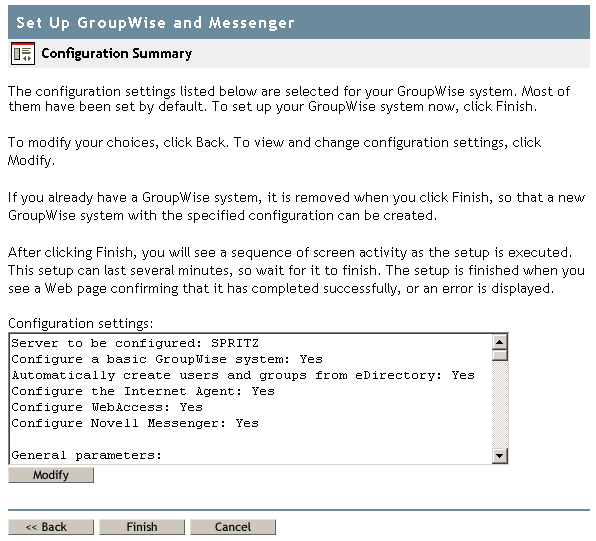
-
(Warunkowo) W razie potrzeby kliknij przycisk Modyfikuj, aby sprecyzować konfigurację systemu GroupWise, a następnie kliknij przycisk OK, aby powrócić do strony Podsumowanie konfiguracji.
-
Aby utworzyć wstępną wersję systemu GroupWise, na stronie Podsumowanie konfiguracji kliknij przycisk Zakończ.
Zadanie instalacji tworzy na podstawie podanych informacji konfiguracyjnych plik odpowiedzi, a następnie uruchamia standardowe programy instalacyjne systemu GroupWise. W miarę postępu instalacji na ekranie wyświetlane są komunikaty. Proces ten trwa od pięciu do dziesięciu minut. Po utworzeniu systemu GroupWise następuje powrót do programu iManager.
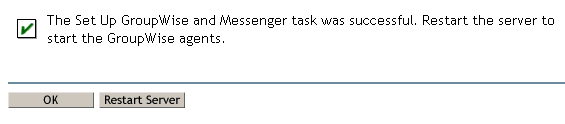
-
Aby ponownie uruchomić serwer systemu NetWare i uruchomić agentów systemu GroupWise, kliknij polecenie Restartuj serwer.
Przejdź do następnej części, Tworzenie kont użytkowników w systemie GroupWise.
Tworzenie kont użytkowników w systemie GroupWise
Jeżeli w trakcie wykonywania zadania instalacji została zaznaczona opcja Automatyczne tworzenie użytkowników i grup systemu GroupWise za pośrednictwem usługi eDirectory, zadanie instalacji uruchomi agenta pakietu Small Business (SBA). Agent SBA automatycznie utworzy konta użytkowników systemu GroupWise we wstępnej wersji urzędu pocztowego dla wszystkich użytkowników usługi eDirectory i włączy uwierzytelnianie LDAP, aby użytkownicy mogli określić hasła usługi eDirectory w celu uzyskania dostępu do swoich skrzynek pocztowych w systemie GroupWise. Jeżeli opcja ta nie zostanie zaznaczona, konieczne będzie ręczne utworzenie kont użytkowników systemu GroupWise. Zobacz część Ręczne tworzenie kont systemu GroupWise.
Podczas pracy agenta SBA na serwerze systemu NetWare jest wyświetlana konsola agenta. W konsoli agenta SBA są wyświetlane komunikaty agenta SBA informujące o tworzonych kontach systemu GroupWise i innych wykonywanych operacjach. Domyślnie agent SBA skanuje usługę eDirectory co pięć minut w poszukiwaniu nowych obiektów użytkowników usługi eDirectory, wymagających towarzyszących kont systemu GroupWise, i obiektów Group, wymagających odpowiednich list dystrybucyjnych. Aby natychmiast rozpocząć skanowanie, naciśnij klawisz F4 na konsoli SBA. Agent SBA automatycznie tworzy również listy dystrybucyjne systemu GroupWise dla wszystkich grup usługi eDirectory. Aby uzyskać więcej informacji na temat agenta SBA, zob. część Zarządzanie agentem SBA (Small Business Agent).
Jeżeli podczas tworzenia nowych użytkowników lub grup w usłudze eDirectory za pomocą programu iManager zadanie utworzenia odpowiednich kont lub list dystrybucyjnych systemu GroupWise zostanie powierzone agentowi SBA, udostępnienie kont lub list dystrybucyjnych systemu GroupWise może zająć do pięciu minut. Aby natychmiast utworzyć konta lub listy dystrybucyjne systemu GroupWise, naciśnij klawisz F4 w konsoli agenta SBA.
Jeżeli wszyscy użytkownicy mają konta systemu GroupWise, przejdź do następnej części, "Uzyskiwanie dostępu do skrzynek pocztowych w systemie GroupWise."
Uzyskiwanie dostępu do skrzynek pocztowych w systemie GroupWise
Po uruchomieniu agentów i skonfigurowaniu kont użytkowników systemu GroupWise użytkownicy mogą uzyskać dostęp do swoich skrzynek pocztowych w systemie GroupWise na wiele różnych sposobów:
Za pomocą klienta systemu GroupWise dla systemu Windows
Klient systemu GroupWise dla systemu Windows idealnie nadaje się do obsługi poczty elektronicznej, kalendarza, planowania i wielu innych czynności w środowisku biurowym. Oprogramowanie klienta systemu GroupWise dla systemu Windows musi zostać zainstalowane na każdej stacji roboczej. Istnieje kilka możliwości dystrybucji oprogramowania klienta systemu GroupWise wśród użytkowników:
- Wykonanie kopii dysku CD Novell GroupWise 6.5 Client i przekazanie ich użytkownikom. Program instalacyjny klienta znajduje się w katalogu głównym dysku CD.
- Użytkownicy muszą zmapować katalog sys:\grpwise\software\client\win32 na serwerze pakietu Small Business. Program instalacyjny klienta znajduje się w katalogu win32.
- Można użyć jednej z kilku bardziej zaawansowanych metod opisanych w części poświęconej klientowi w podręczniku GroupWise 6.5 Administration Guide w dokumentacji online systemu GroupWise 6.5.
W poniższej procedurze przyjęto założenie, że użytkownicy posiadają dyski CD z oprogramowaniem klienta Novell GroupWise 6.5 Client lub zmapowali napęd.
-
Upewnij się, że podczas logowania się na tej stacji roboczej została podana właściwa nazwa użytkownika.
-
Kliknij kolejno Start > Uruchom, przejdź do lokalizacji na dysku CD Novell GroupWise 6.5 Client lub zmapowanym napędzie, na którym znajduje się program setup.exe, zaznacz ten program, a następnie kliknij przycisk OK.
-
Postępuj zgodnie instrukcjami wyświetlanymi przez Kreatora instalacji, aby na stacji roboczej zainstalować oprogramowanie klienta dla systemu Windows.
Natychmiast po zakończeniu instalacji program instalacyjny klienta monituje o uruchomienie klienta systemu GroupWise. Umieszcza on również na pulpicie ikonę umożliwiającą uruchamianie systemu GroupWise w przyszłości.
Pomoc podczas nauki korzystania z klienta systemu GroupWise dla systemu Windows jest dostępna po kliknięciu przycisku Pomoc. Zobacz również podręcznik GroupWise 6.5 Windows Client User Guide na stronie WWW z dokumentacją systemu GroupWise 6.5.
Za pomocą klienta WebAccess systemu GroupWise
Klient WebAccess systemu GroupWise umożliwia użytkownikom uzyskanie dostępu do własnych skrzynek pocztowych w systemie GroupWise — w podróży, z biura lub domu, za pośrednictwem przeglądarki Web. Agent WebAccess i serwer sieci Web muszą działać na serwerze pakietu Small Business, aby użytkownicy systemu GroupWise mogli korzystać z klienta WebAccess. Aby użytkownicy mogli korzystać z klienta WebAccess, należy podać im adres IP lub nazwę hosta serwera pakietu Small Business. Następnie należy przekazać im następujące instrukcje:
-
W polu adresu okna przeglądarki należy podać następujący adres URL:
http://adres_ip_lub_nazwa_hosta/servlet/webacc
Zostanie wyświetlona strona logowania klienta WebAccess.
-
Zapisz ten adres URL jako zakładkę.
-
Podaj nazwę użytkownika i hasło skojarzone ze skrzynką pocztową systemu GroupWise.
Jeżeli wybrano automatyczne tworzenie użytkowników zgodnie z opisem w części Tworzenie kont użytkowników w systemie GroupWise, zostanie włączone uwierzytelnianie LDAP, co umożliwi podanie hasła usługi eDirectory w celu uzyskania dostępu do własnej skrzynki pocztowej systemu GroupWise. Nie jest wymagane oddzielne hasło do skrzynki pocztowej.
-
Kliknij przycisk Zaloguj, aby zalogować się do programu GroupWise WebAccess.
Pomoc podczas nauki korzystania z klienta systemu GroupWise dla systemu Windows jest dostępna po kliknięciu przycisku Pomoc. Zobacz również podręcznik GroupWise 6.5 WebAccess Client User Guide na stronie WWW z dokumentacją systemu GroupWise 6.5.
Za pomocą programu Virtual Office
Jeżeli w trakcie instalacji serwera pakietu Small Business został zainstalowany program Virtual Office, użytkownicy mogą uzyskać dostęp do poczty elektronicznej ze strony domowej programu Virtual Office. Część poczty elektronicznej strony domowej programu Virtual Office umożliwia szybki przegląd ostatnio otrzymanych wiadomości.
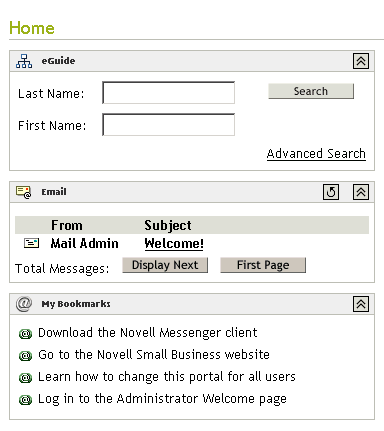
Aby rozpocząć pracę z własnymi skrzynkami pocztowymi systemu GroupWise przy użyciu klienta WebAccess, użytkownicy powinni kliknąć przycisk E-mail znajdujący się na środku strony.
Za pomocą klienta poczty elektronicznej innej firmy
Jeżeli użytkownicy znają już ogólnie dostępne oprogramowanie klienta poczty elektronicznej POP lub IMAP innych firm, takie jak Outlook Express (dostarczany wraz z systemem Windows), mogą oni nadal go używać w celu uzyskiwania dostępu do swoich skrzynek pocztowych systemu GroupWise. Użytkownicy korzystający z klientów poczty elektronicznej innych firm zachowują zestaw funkcji udostępnianych przez tych klientów, jednak wiele funkcji systemu GroupWise, które nie są oferowane przez klientów poczty elektronicznej POP i IMAP, będzie dla nich niedostępnych.
Aby użytkownicy mogli uzyskać dostęp do swoich skrzynek pocztowych za pomocą klientów poczty elektronicznej innych firm, konieczne jest zainstalowanie agenta internetowego systemu GroupWise. Jeżeli agent internetowy nie został jeszcze zainstalowany, należy postępować zgodnie z instrukcjami podanymi w podręczniku GroupWise 6.5 Installation Guide dostępnym w dokumentacji online systemu GroupWise 6.5.
Aby użytkownik mógł uzyskiwać dostęp do swoich skrzynek pocztowych systemu GroupWise za pomocą klienta poczty elektronicznej innej firmy, musi on skonfigurować swojego klienta poczty elektronicznej do uzyskiwania dostępu do swoich kont systemu GroupWise. Przykładowo, użytkownicy programu Outlook Express powinni wykonać czynności podobne do opisanych poniżej.
UWAGA: Czynności te mogą się różnić w zależności od wersji systemu Windows i programu Outlook Express zainstalowanych na stacji roboczej.
-
W programie Outlook Express kliknij kolejno: Narzędzia > Konta > Dodaj > Poczta.
-
Postępuj zgodnie z wyświetlanymi instrukcjami i podaj odpowiednie informacje. Zostanie wyświetlony monit o podanie informacji o serwerze poczty elektronicznej.
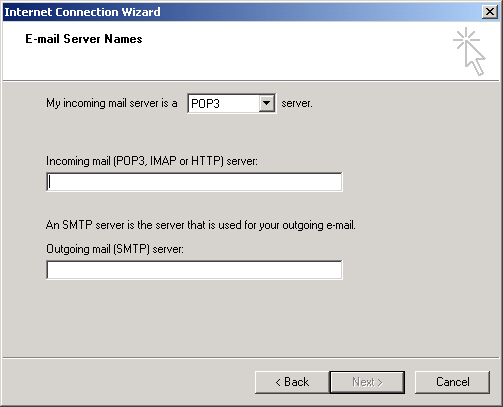
-
Jako typ serwera poczty przychodzącej wybierz POP3 lub IMAP.
-
W polach Poczta przychodząca i Poczta wychodząca podaj adres IP lub nazwę hosta serwera pakietu Small Business i kliknij przycisk Dalej.
-
Postępuj zgodnie z wyświetlanymi instrukcjami i podawaj odpowiednie informacje aż do chwili utworzenia nowego konta w programie Outlook Express.
-
Kliknij polecenie Narzędzia >Konta.
-
Wybierz nowo utworzone konto i kliknij kolejno: Właściwości > Serwery.
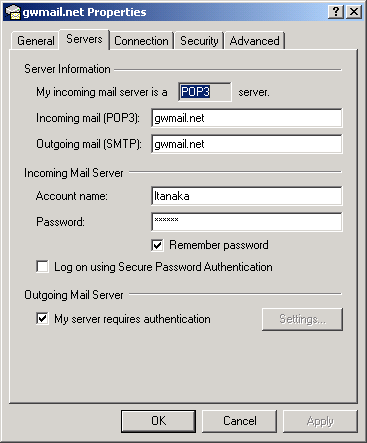
-
Zaznacz opcję Serwer wymaga uwierzytelnienia i kliknij przycisk OK.
Domyślnym ustawieniem dla tej opcji jest Użyj tych samych ustawień co mój serwer poczty przychodzącej — nie trzeba go zmieniać.
-
Aby uzyskać w programie Outlook Express dostęp do skrzynki pocztowej systemu GroupWise, kliknij kolejno: Narzędzia > Wyślij i odbierz.
-
Kliknij adres IP lub nazwę hosta serwera pakietu Small Business.
-
Wpisz nazwę użytkownika i hasło, a następnie kliknij przycisk OK.
Za pomocą programu Microsoft Outlook
Jeżeli użytkownicy korzystali z klienta poczty elektronicznej Microsoft Outlook, który jest standardowo dostarczany wraz z pakietem Microsoft Office, mogą go nadal używać do uzyskiwania dostępu do swoich skrzynek pocztowych systemu GroupWise. Jednak w programie Outlook będą dostępne nie wszystkie funkcje systemu GroupWise.
Aby użytkownik mógł uzyskiwać z poziomu programu Outlook dostęp do swoich skrzynek pocztowych systemu GroupWise, musi on tak skonfigurować system Windows, aby mieć dostęp do swoich kont w systemie GroupWise. Przykładowo, użytkownicy programu Outlook powinni wykonać czynności podobne do opisanych poniżej.
UWAGA: Czynności te mogą się różnić w zależności od wersji systemu Windows i programu Outlook zainstalowanych na stacji roboczej.
-
W Panelu sterowania systemu Windows kliknij aplet Poczta i faks.
Zostanie wyświetlony profil domyślny.
-
Kliknij kolejno: Pokaż profile > Dodaj, aby dodać nowy profil do konta systemu GroupWise.
-
Wybierz opcję Internetowa poczta e-mail, a następnie postępuj zgodnie z instrukcjami wyświetlanymi na ekranie i podawaj odpowiednie informacje aż do wyświetlenia strony właściwości serwerów.
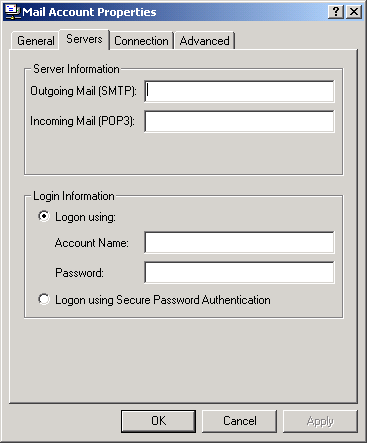
-
W polach Poczta przychodząca i Poczta wychodząca podaj adres IP lub nazwę hosta serwera pakietu Small Business.
-
W polach Nazwa konta i Hasło podaj identyfikator użytkownika i hasło dla systemu GroupWise.
WAŻNE: Nie zaznaczaj opcji Logowanie przy użyciu bezpiecznego uwierzytelniania hasła.
-
W miarę potrzeb podaj niezbędne informacje na stronach właściwości Połączenie i Zaawansowane, a następnie kliknij przycisk OK, aby zapisać informacje o koncie pocztowym.
-
Postępuj zgodnie z wyświetlanymi instrukcjami i podawaj odpowiednie informacje aż do utworzenia nowego konta.
-
Aby uzyskać dostęp do skrzynki pocztowej systemu GroupWise w programie Outlook, kliknij kolejno pozycje: Narzędzia > Sprawdź, czy nadeszła nowa poczta w, a następnie wybierz usługę poczty, która została skonfigurowana za pomocą Panelu sterowania.
-
Wpisz nazwę użytkownika i hasło, a następnie kliknij przycisk OK.
Instalowanie przekazywania zawartości wspólnej skrzynki pocztowej z agentem przekazywania POP
Najlepiej jest, gdy system GroupWise został zainstalowany i uruchomiony w systemie, który ma statyczny zewnętrzny adres IP i jest zawsze podłączony do Internetu. W efekcie adres IP i nazwa domeny internetowej ustalona dla systemu GroupWise są zawsze dostępne dla serwerów DNS całej sieci Internet.
Jeżeli firma nie ma statycznego zewnętrznego adresu IP lub jeżeli system nie zawsze jest podłączony do Internetu, można skonfigurować przekazywanie zawartości wspólnej skrzynki pocztowej jako łatwą i tanią alternatywę dla posiadania własnej domeny. Przekazywanie zawartości wspólnej skrzynki pocztowej umożliwia odbieranie wiadomości e-mail z Internetu za pośrednictwem dynamicznego łącza DSL, połączenia telefonicznego przez modem lub innej ogólnodostępnej metody.
Aby uzyskać więcej informacji na temat agenta przekazywania POP, zob. część Zarządzanie agentem przekazywania POP.
Instalowanie wspólnej skrzynki pocztowej
-
Uzyskaj konto e-mail POP.
Zazwyczaj konto POP jest częścią podstawowego pakietu komunikacji z Internetem udostępnianego przez usługodawcę internetowego (ISP — Internet Service Provider). Usługodawca internetowy może obsługiwać nie tylko pocztę elektroniczną, ale również firmową witrynę sieci Web. Przed skonfigurowaniem przekazywania zawartości wspólnej skrzynki pocztowej należy sprawdzić, czy umowa o obsługę z usługodawcą internetowym umożliwia takie wykorzystanie połączenia z Internetem.
-
Zarejestruj nazwę domeny internetowej.
Dostępnych jest wiele usług rejestrowania domen internetowych, które za niewielką opłatą umożliwiają zarejestrowanie wybranej nazwy domeny oraz przekierowanie żądań HTTP i poczty elektronicznej na stronę internetową i konto e-mail u usługodawcy internetowego.
-
Skonfiguruj przekazywanie poczty elektronicznej.
Usługę domeny należy skonfigurować tak, aby poczta elektroniczna adresowana do dowolnego użytkownika w posiadanej domenie trafiała do wspólnej skrzynki pocztowej utworzonej w Krok 1.
-
Skonfiguruj przekazywanie zawartości wspólnej skrzynki pocztowej.
Kroki od Krok 1 do Krok 3 zostały wykonane przez inne organizacje. Ostatnim krokiem jest wykonanie na serwerze pakietu Small Business instrukcji podanych w następnych częściach.
Opis agenta przekazywania POP
Podczas wykonywania zadań Instalacja systemu GroupWise i Messenger w programie iManager i Wybierz przekazywanie zawartości wspólnej skrzynki pocztowej — został zainstalowany i uruchomiony agent przekazywania POP (PFA — POP Forwarding Agent). Agent PFA regularnie sprawdza firmową skrzynkę pocztową POP, która została zainstalowana przez usługodawcę internetowego, i pobiera do systemu GroupWise wszelkie oczekujące wiadomości e-mail. Agent PFA usuwa pobrane wiadomości e-mail ze wspólnej skrzynki pocztowej. Następnie agent internetowy systemu GroupWise przetwarza przychodzące wiadomości e-mail i kieruje je do skrzynek pocztowych systemu GroupWise na podstawie informacji o odbiorcach poszczególnych wiadomości. Domyślnie poczta elektroniczna jest pobierana co 30 minut, ale można zmienić ten czas w zależności od potrzeb, w sposób opisany w części Przeglądanie lub zmienianie harmonogramu agenta PFA.
Agent PFA pobiera wiadomości e-mail ze wspólnej skrzynki pocztowej POP, ale ich nie wysyła. Wiadomości wychodzące zawsze przechodzą przez agenta internetowego. Za pomocą zadania Instalacja systemu GroupWise i Messenger w programie iManager agent internetowy uzyskał nazwę używanej domeny internetowej. Agent internetowy musi być skonfigurowany tak, aby używał tej samej nazwy domeny, która służy do przekazywania wiadomości. Dzięki temu odpowiedzi na wysłane wiadomości będą przychodziły do wspólnej skrzynki pocztowej POP.
Agent PFA nie wchodzi w skład produktu GroupWise, ale został z nim zintegrowany w celu realizacji przekazywania zawartości wspólnej skrzynki pocztowej w środowiskach, w których nie jest dostępny statyczny adres IP i nieprzerwana łączność z Internetem.
Instalowanie przekazywania zawartości wspólnej skrzynki pocztowej i agenta przekazywania POP
Do zainstalowania agenta PFA (POP Forwarding Agent) można użyć zadania Instalacja systemu GroupWise i Messenger w programie iManager, nawet jeżeli system GroupWise został już zainstalowany w programie iManager, lub też za pomocą dysków CD systemu GroupWise.
-
Otwórz program iManager i wybierz zadanie Instalacja systemu GroupWise i Messenger. Więcej informacji można znaleźć w części Tworzenie systemu GroupWise.
-
Na stronie Konfiguracja systemu GroupWise i Messenger zaznacz opcje: Włączenie przekazywania zawartości wspólnej skrzynki pocztowej (Agent przekazywania POP) i Instalowanie łączności pocztowej z Internetem (agent internetowy).
-
Usuń zaznaczenia wszystkich innych składników.
-
Postępuj zgodnie z wyświetlanymi instrukcjami.
-
Po zakończeniu instalacji ponownie uruchom serwer pakietu Small Business.
Po ponownym uruchomieniu serwera zostanie uruchomiony agent PFA.
Kontynuuj, korzystając z informacji zawartych w części Testowanie agenta przekazywania POP.
Testowanie agenta przekazywania POP
Po skonfigurowaniu agenta PFA do przekazywania wiadomości do systemu GroupWise wyślij wiadomości do wszystkich skonfigurowanych kont POP i nazw domen. Wiadomości powinny trafić do skrzynek pocztowych systemu GroupWise należących do adresatów. Niedostarczone wiadomości są automatycznie wysyłane do zarządzającego pocztą oprogramowania dla agenta internetowego. Jeżeli oprogramowanie zarządzające pocztą nie zostało jeszcze zainstalowane, zob. część Wyznaczanie zarządcy poczty.
Wysyłanie i odbieranie wiadomości błyskawicznych
Aby użytkownicy mogli wysyłać wiadomości błyskawiczne, muszą zainstalować na stacjach roboczych program Novell GroupWise Messenger.
-
Przejdź do strony powitalnej programu Novell Messenger, wprowadzając następujący adres URL w polu adresu przeglądarki:
http://adres_ip_lub_nazwa_hosta:8300
-
Kliknij łącze programu Novell Messenger, a następnie postępuj według instrukcji wyświetlanych na stronie powitalnej, aby zainstalować i uruchomić program Messenger.
-
Pomoc podczas nauki korzystania z klienta programu Messenger jest dostępna po kliknięciu przycisku Pomoc.
Zobacz również część Sending Instant Messages w podręczniku GroupWise 6.5 Windows Client User Guide w dokumentacji online systemu GroupWise 6.5.
Aby zapoznać się z informacjami o administrowaniu systemem Messenger, zob. podręcznik Messenger 1.0 Administration Guide w dokumentacji online systemu GroupWise 6.5.